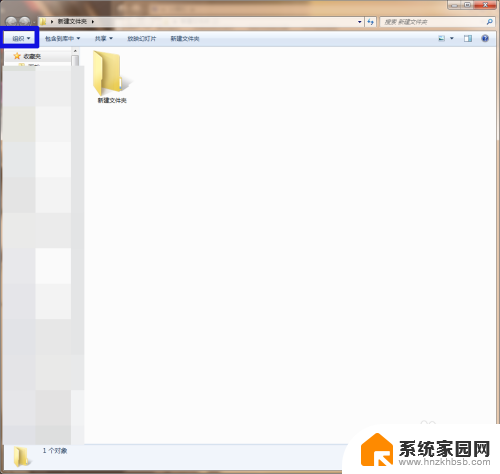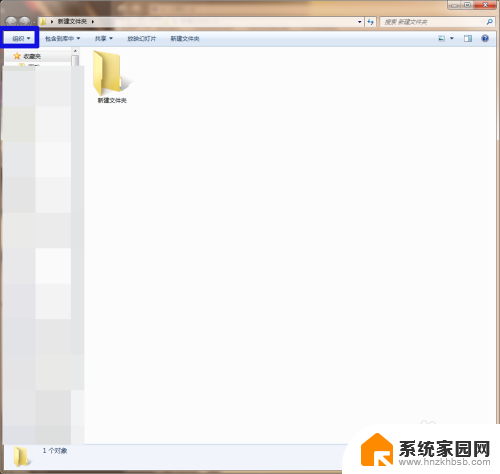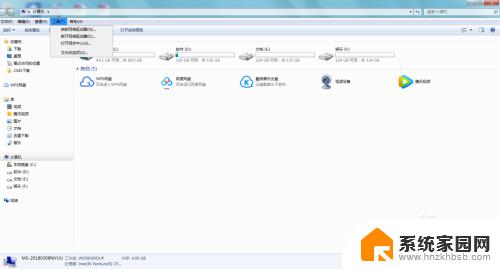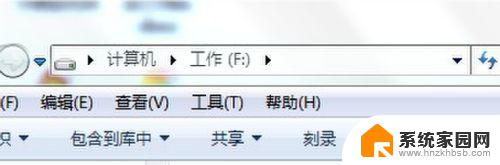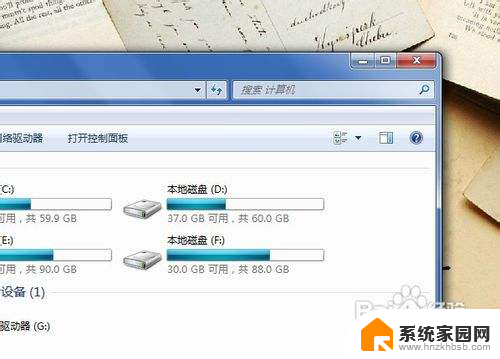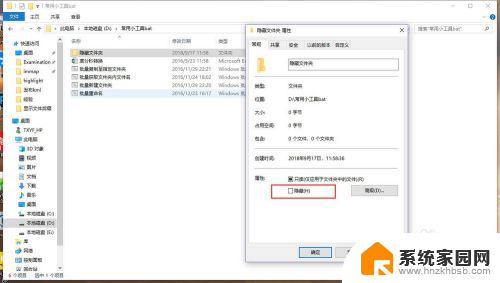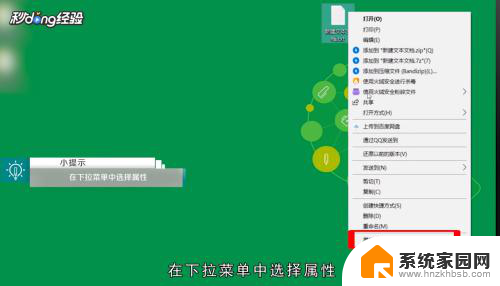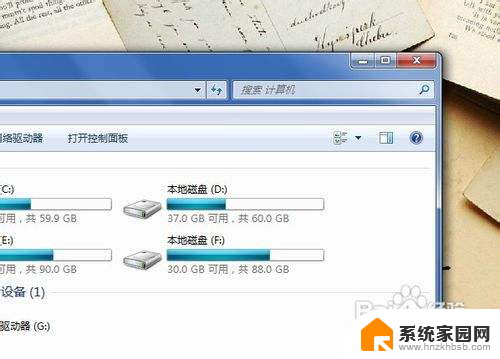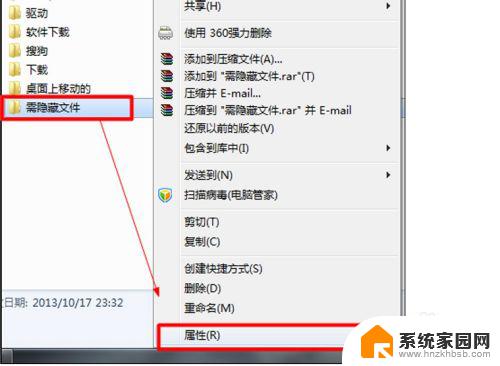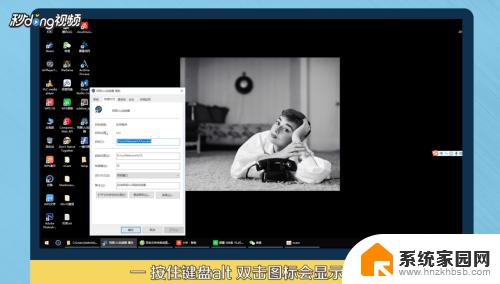如何撤销文件夹的隐藏属性 取消文件夹隐藏属性的方法
更新时间:2024-03-21 08:46:26作者:xiaoliu
在日常使用电脑的过程中,我们可能会遇到一些文件夹被隐藏的情况,这给我们查找文件和数据造成了困扰,不过取消文件夹隐藏属性并不是一件困难的事情。只需按照一定的方法操作,我们就能轻松地找回隐藏的文件夹。接下来我们就来看看如何撤销文件夹的隐藏属性,让隐藏的文件夹重新显现在我们的电脑中。
具体步骤:
1.首先我们需要打开放有隐藏文件夹的磁盘或者文件夹,本次小编打开的是文件夹,如图所示:
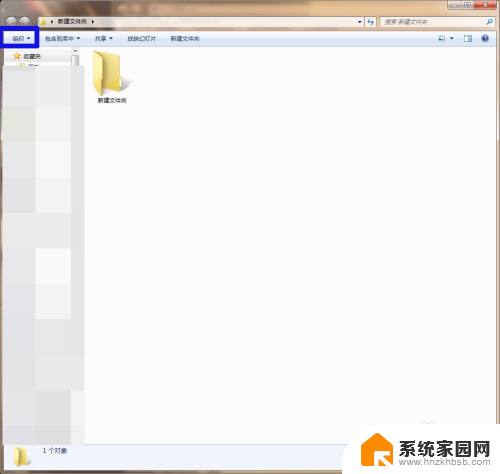
2.然后需要我们点击文件夹上方功能区的“组织”,然后点击“文件夹和搜索选项”。如图所示:
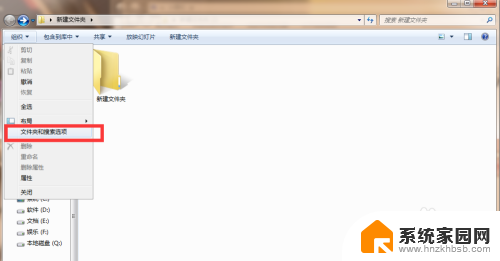
3.打开文件夹和搜索选项之后,我们需要点击“查看”。然后设置“显示隐藏的文件、文件夹和驱动器”,然后点击确定,如图所示:
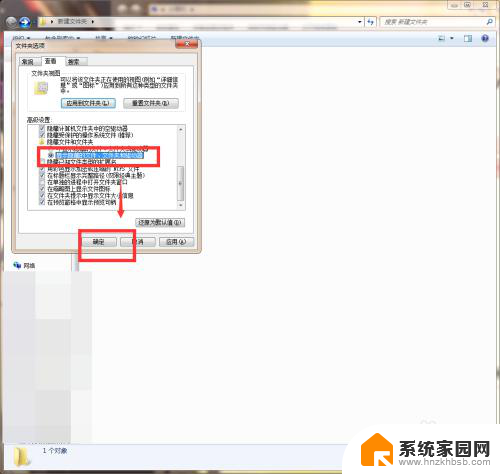
4.然后我们需要点击文件夹内显示的隐藏文件夹,我们右键单击后点击文件夹的“属性”。如图所示:
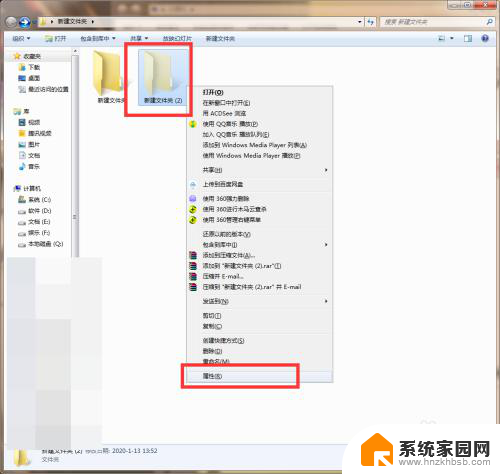
5.然后我们需要点击取消勾选“隐藏”,然后点击确认即可,如图所示:
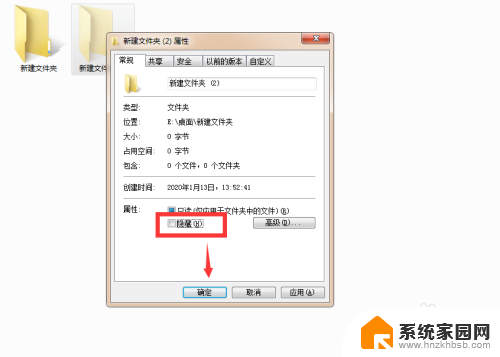
以上是如何取消文件夹的隐藏属性的全部内容,如果你遇到这种情况,可以按照以上操作进行解决,非常简单快速,一步到位。